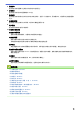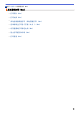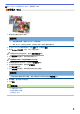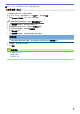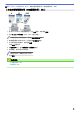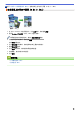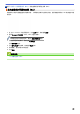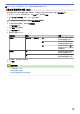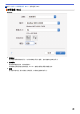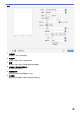User Manual
Table Of Contents
- 高级说明书 MFC-J3530DW/MFC-J3930DW
- 目录
- 使用本 Brother 设备之前
- Brother 设备简介
- 纸张处理
- 打印
- 扫描
- 使用 Brother 设备上的扫描键进行扫描
- 从计算机扫描 (Windows)
- 使用 ControlCenter4 标准模式进行扫描 (Windows)
- 使用 ControlCenter4 高级模式进行扫描 (Windows)
- 使用 ControlCenter4 高级模式扫描照片和图像 (Windows)
- 使用 ControlCenter4 高级模式将扫描数据作为 PDF 文件保存至文件夹 (Windows)
- 使用 ControlCenter4 高级模式自动扫描文档的两面 (Windows)
- 使用 ControlCenter4 高级模式扫描身份证的两面 (Windows)
- 使用 ControlCenter4 高级模式扫描到电子邮件附件 (Windows)
- 使用 ControlCenter4 高级模式扫描到可编辑文本文件 (OCR) (Windows)
- 使用 ControlCenter4 高级模式扫描到 Office 文件 (Windows)
- ControlCenter4 高级模式的扫描设置 (Windows)
- 使用 Nuance™ PaperPort™ 14 或其他 Windows 应用程序进行扫描
- 使用 Windows 照片库或 Windows 传真和扫描进行扫描
- 安装 BookScan Enhancer 和 Whiteboard Enhancer (Windows)
- 从计算机扫描 (Mac)
- 使用网络基本管理配置扫描设置
- 复印
- 传真
- 网络
- 安全
- 移动/网络连接
- Brother Web Connect
- AirPrint
- Windows 移动打印
- Mopria® 打印服务
- Brother iPrint&Scan
- 近场通信 (NFC)
- ControlCenter
- 故障排除
- 日常维护
- 设备设置
- 附录
主页 > 打印 > 从计算机打印 (Mac) > 防止打印脏污和卡纸 (Mac)
防止打印脏污和卡纸 (Mac)
某些类型的打印介质可能需要更长的干燥时间。如果发生打印脏污或卡纸问题,请更改减少污点选项。
1. 在 Apple TextEdit 等应用程序中,点击文件菜单,然后选择打印。
2. 选择 Brother MFC-XXXX (其中,XXXX 为型号名称)。
如需设置更多页面设置选项,请点击显示详细信息按钮。
3. 点击应用程序弹出菜单,然后选择打印设置。
出现打印设置选项。
4. 点击高级打印设置列表。
5. 点击减少污点菜单。
6. 选择以下选项中的一项:
介质类型 选项 说明
普通纸 双面打印 或 单面打印 关 选择此模式可使用标准墨水
量以标准速度进行打印。
低 选择此模式可使用标准墨水
量以较慢的速度进行打印。
高 选择此模式可使用与低相同
的速度进行打印,但使用的
墨水量较少。
光面纸 关 选择此模式可使用标准墨水
量以标准速度进行打印。
开 选择此模式可使用较少墨水
量以较慢的速度进行打印。
7. 如有需要,更改其他打印机设置。
8. 点击打印。
相关信息
• 从计算机打印 (Mac)
• 纸张处理和打印问题
• 出现打印问题时更改打印设置选项
101